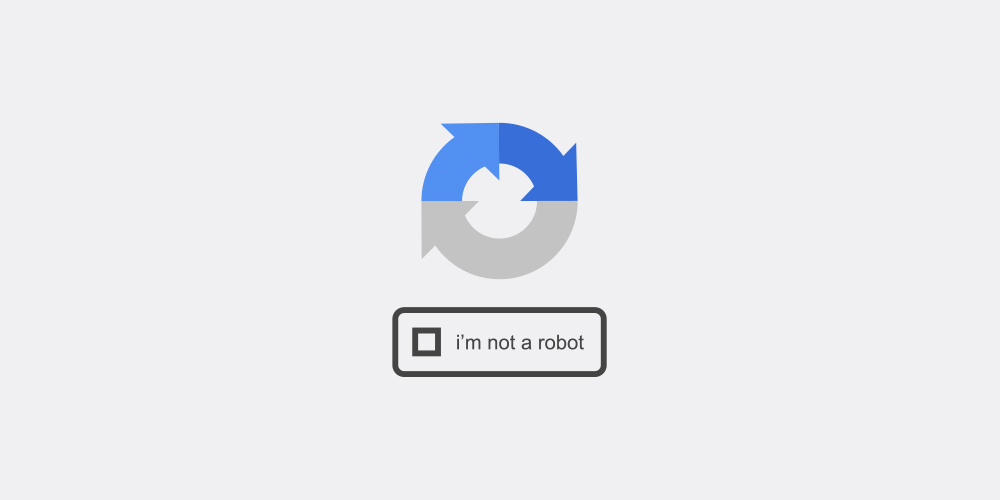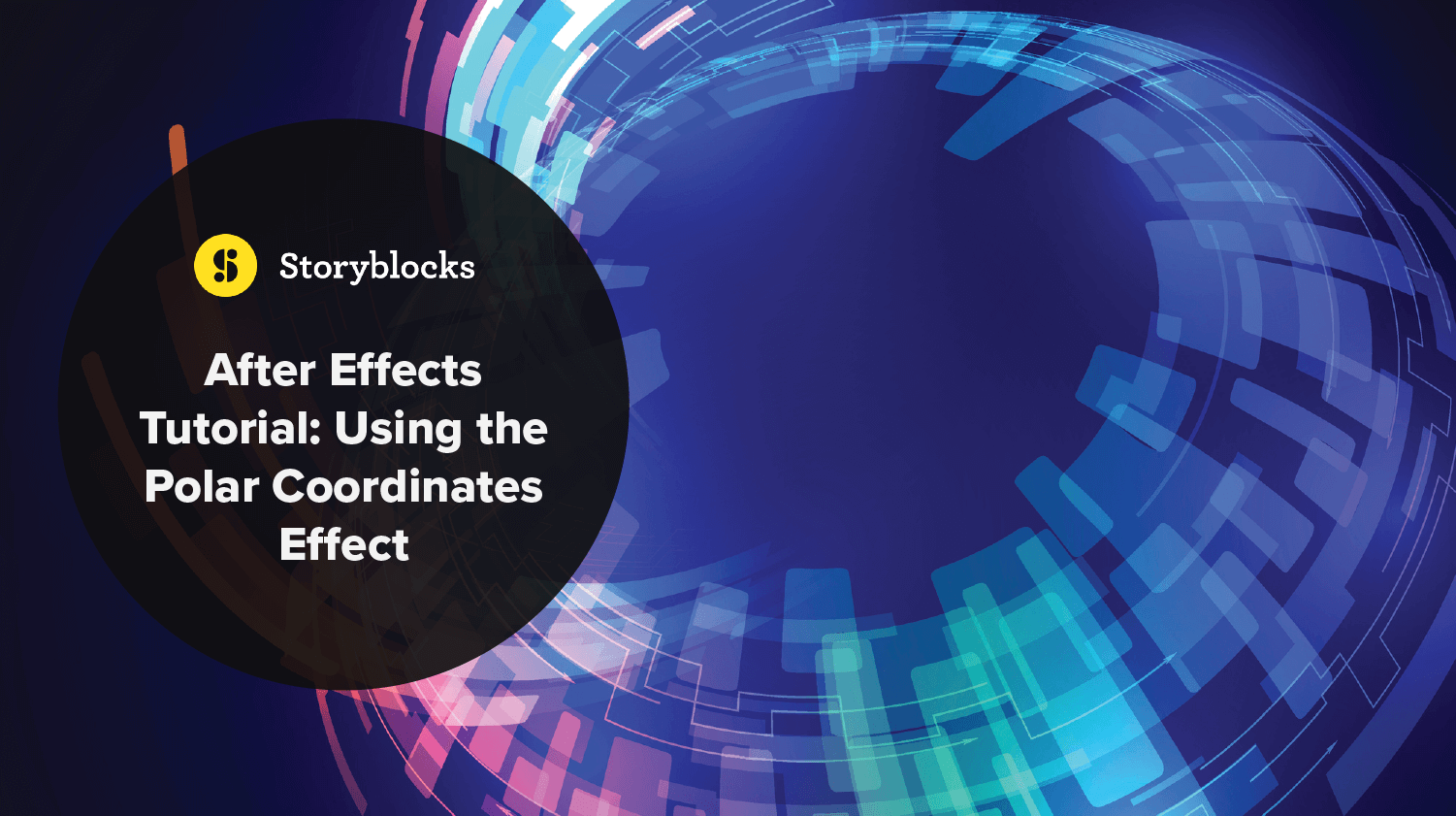Même si vous avez confiance en la sécurité de votre site WordPress, vous devez tout de même prendre des précautions. Une faille de sécurité peut causer des dommages irréparables à votre activité en ligne. Les pirates utilisent fréquemment des bots pour saturer votre site Web de spam, ce qui peut rapidement devenir incontrôlable.
Heureusement, les spammeurs et les robots peuvent être tenus à l’écart de votre site à l’aide d’un outil sophistiqué. WordPress CAPTCHA est un test simple et facile à utiliser qui permet la sécurité sur votre site Web et offre une couche de protection supplémentaire.
Examinons de plus près comment utiliser CAPTCHA pour protéger votre site Web.
Qu’est-ce que le CAPTCHA ?
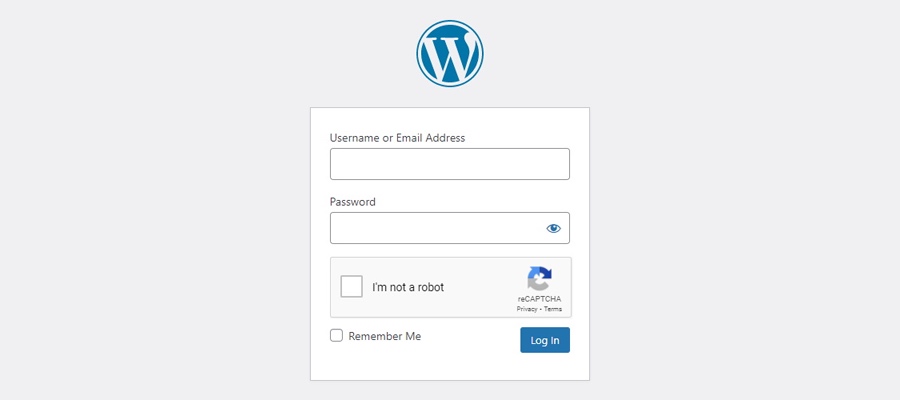
CAPTCHA est l’acronyme de « Ccomplètement UNautomatisé Ppublic Jur test pour dire Cordinateurs et Hles humains UNtest de la pièce. Les ordinateurs peuvent distinguer les utilisateurs automatisés des utilisateurs humains grâce au CAPTCHA, qui fait précisément ce que son nom implique. Les humains peuvent effectuer ces tâches efficacement, mais un script automatisé peut rencontrer des difficultés.
Les tests CAPTCHA traditionnels exigent que l’utilisateur saisisse du texte déformé, mais reCAPTCHA est un test plus récent, type CAPTCHA complexe qui existe depuis un certain temps (et noCAPTCHA, une sorte de spin-off reCAPTCHA). Le CAPTCHA invisible, la version la plus récente, est désormais également disponible.
Comment les CAPTCHA protègent-ils votre site WordPress ?
Les pirates, les spammeurs ou les robots peuvent attaquer les pages de connexion et d’inscription de votre site. Généralement, leur objectif est d’accéder à la zone d’administration. Les formulaires, où vous devez entrer des noms d’utilisateur et des mots de passe, sont excellents pour les pirates à utiliser comme points d’entrée.
Lorsqu’un utilisateur non autorisé accède à votre zone d’administration WordPress, de nombreux problèmes peuvent survenir, notamment :
- Faire planter un réseau de sites Web
- Distribuer des logiciels malveillants
- Réduire le trafic du site Web
- Exiger une rançon
- Blesser les efforts d’optimisation de la recherche
- Spammer la section des commentaires
- Vol d’informations personnelles
WordPress CAPTCHA aide à protéger votre site contre les pirates et les robots spammeurs en confirmant si un humain réel tente d’utiliser un formulaire sur votre site. Traditionnellement, cela inclut l’étirement visuel, la déformation ou la manipulation de chiffres et de lettres, puis s’appuie sur la capacité humaine à reconnaître les symboles.
Types de CAPTCHA
Ci-dessus, un test CAPTCHA traditionnel a été mentionné, mais les tests CAPTCHA se présentent sous différentes formes. Au fil du temps, des logiciels plus récents, plus précis et plus efficaces ont remplacé les anciennes versions. Dans cette section, nous passerons en revue les types les plus courants, les différences entre eux et les plugins que vous pouvez utiliser pour les implémenter sur votre site WordPress.
OCR assistée par l’homme
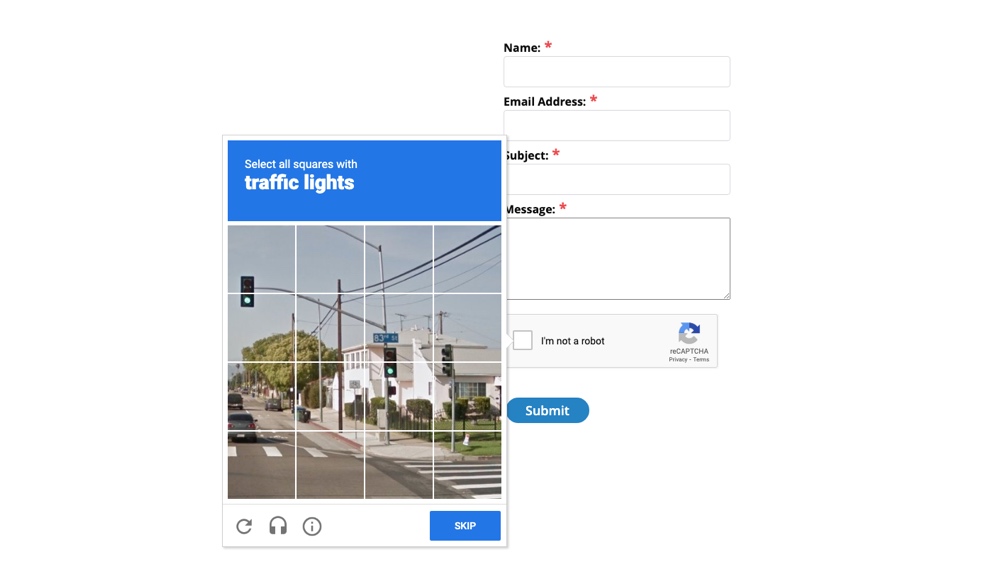
Avec ce type courant de CAPTCHA, les utilisateurs doivent comprendre le texte ou les images déformés pour se connecter ou remplir un formulaire.
ReCAPTCHA, le service de Google qui utilise l’OCR assisté par l’homme, est l’un des tests CAPTCHA les plus connus. OCR (Optical Character Recognition) aide les utilisateurs qui ne peuvent pas reconnaître le texte numérisé en raison de déficiences visuelles. Le logiciel OCR comprend un équivalent audio pour aider les personnes sourdes ou malentendantes à compléter le test.
Google reCAPTCHA est une solution CAPTCHA efficace qui sécurise votre site Web contre la fraude, les bots et les abus et aide à assurer la conformité aux normes PCI-DSS pour sécuriser également les données des clients.
Le simplement nommé reCaptcha plugin est une bonne option pour les sites WordPress. Assurez-vous de l’utiliser avec d’autres plugins, tels que les plugins de formulaire de contact, pour en tirer le meilleur parti.
C’est un moyen simple et rapide de résoudre les tests CAPTCHA. Le plugin utilise des fichiers image de réponse pour vérifier les réponses lorsqu’un utilisateur les saisit, et si la réponse est correcte, le formulaire peut être soumis.
Pas de CAPTCHA et CAPTCHA invisible
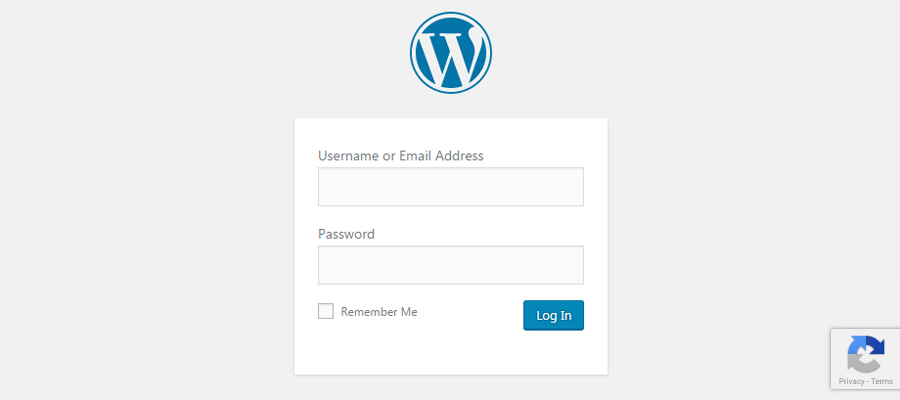
Avec noCAPTCHA ou Invisible CAPTCHA, l’utilisateur n’a rien à faire. Au lieu de cela, il repose sur le fait qu’un utilisateur est actif sur votre site Web. Ainsi, lorsqu’il clique sur des liens ou des boutons existants, sa validité en tant qu’humain est confirmée.
Le plug-in WordPress CAPTCHA 4WP ajoute noCAPTCHA et reCAPTCHA invisible à afficher CAPTCHA sur votre formulaire de commentaire, page de connexion, page de réinitialisation de mot de passe, page d’inscription, etc.
Plusieurs CAPTCHA peuvent être affichés sur la même page (bien que ce soit généralement un peu trop). Et une connexion contingente peut être créée et affichée après plusieurs tentatives infructueuses. Vous pouvez également choisir d’afficher ou non un CAPTCHA aux visiteurs connectés.
Questions de logique
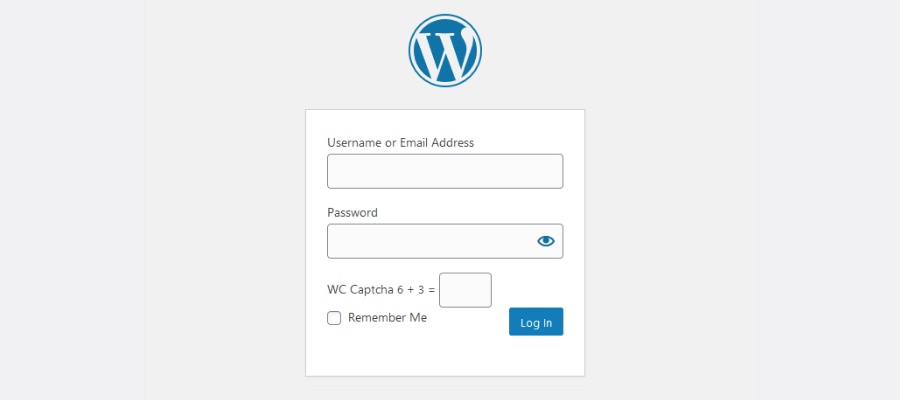
Dans un test de questions logiques, l’utilisateur reçoit une ou plusieurs questions auxquelles répondre. Les questions sont généralement très simples (comme les mathématiques de base ou la reconnaissance d’un schéma simple), donc même les enfants de sept ans ne devraient avoir aucun mal à y répondre.
Captcha WC est un excellent plugin WordPress pour les questions de logique. Il oblige les visiteurs à répondre à des questions mathématiques simples pour accéder à votre site. Les fonctionnalités supplémentaires incluent le masquage du test CAPTCHA pour les visiteurs connectés, le choix de l’opération mathématique à appliquer, l’affichage du CAPTCHA sous forme de chiffres ou de mots, la sélection du titre de la boîte et la saisie de l’heure.
Reconnaissance d’images
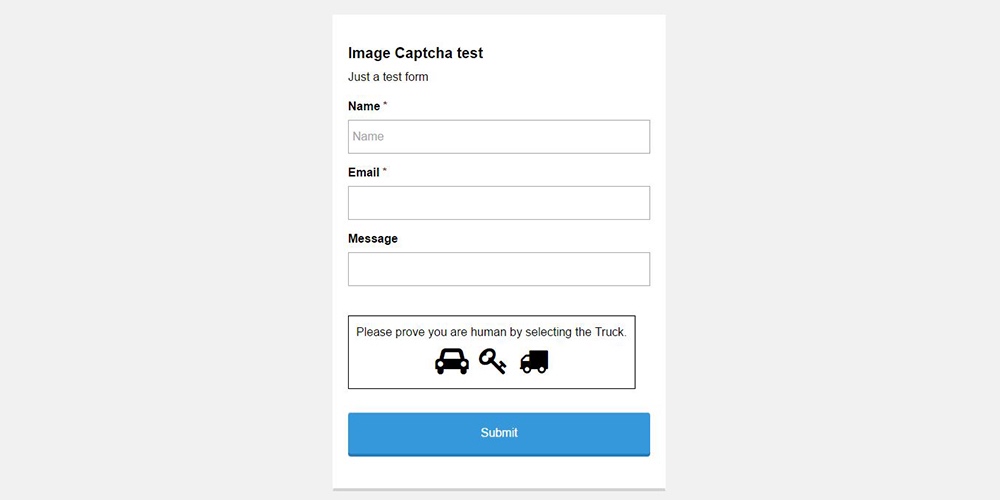
Les CAPTCHA basés sur du texte ont été progressivement supprimés et remplacés par des CAPTCHA basés sur des images. Au lieu de s’appuyer sur un texte déformé, une image est utilisée pour illustrer l’idée.
La reconnaissance d’image oblige les utilisateurs à identifier un objet particulier dans une image. En règle générale, les CAPTCHA basés sur des images demandent aux utilisateurs de choisir des images qui correspondent à un sujet ou de reconnaître les images qui ne correspondent pas. Ces CAPTCHA utilisent des composants graphiques comme des photographies d’animaux, de formes ou de scènes.
Diverses options sont disponibles, y compris une seule image divisée en portions par une grille, deux photos indépendantes présentées l’une à côté de l’autre ou demandant à un utilisateur de choisir le bon graphique. KC Computing a quelques bonnes options spécifiques au formulaire sur WordPress.org, comme celle-ci Image Captcha pour les formulaires Gravity.
Interaction de l’utilisateur CAPTCHA
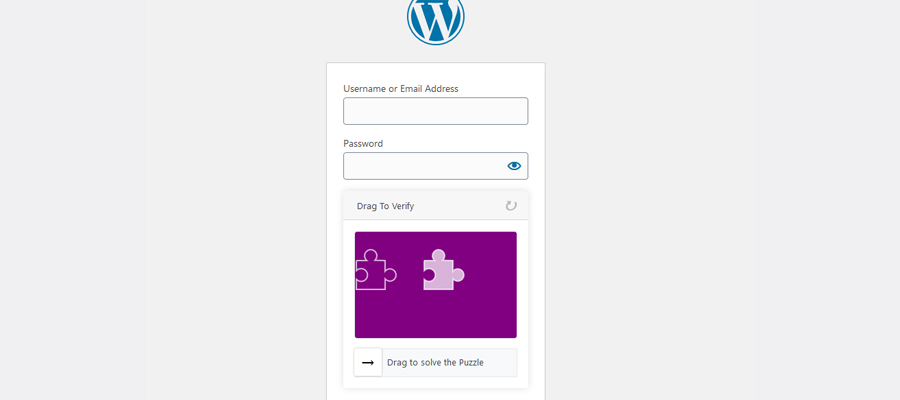
Une action simple, telle que faire glisser un curseur sur l’écran, est utilisée dans les tests d’interaction utilisateur. Malgré sa simplicité, les ordinateurs ont du mal à passer ce type de test, c’est donc presque un moyen infaillible de protéger votre site Web.
Un exemple d’interaction utilisateur CAPTCHA est le Plugin WP Forms Puzzle Captcha. Une pièce de puzzle se glisse dans une fente au lieu d’un code à trois chiffres dans ce plugin, qui fonctionne de la même manière que le plugin Simple Login Captcha. C’est une bonne solution pour empêcher les bots d’accéder à votre site car ils n’ont pas encore trouvé comment résoudre ces énigmes.
Où dans WordPress le plugin CAPTCHA doit-il être activé ?
Un CAPTCHA WordPress est un excellent moyen de protéger tout formulaire sur votre site Web où les utilisateurs sont tenus de fournir des informations personnelles pour éviter le spam et le piratage. Les éléments suivants de votre site pourraient bénéficier d’une fonctionnalité CAPTCHA :
- Soumissions de contenu
- Formulaires de contact
- Pages de connexion
- Formulaires d’inscription par e-mail
- Pages de récupération de mot de passe
- Formulaires d’enregistrement des utilisateurs
- Enquêtes
- Forums
Et plus encore, par exemple si vous avez un magasin, des abonnements, etc. Partout où vous avez un formulaire.
Étapes pour ajouter la protection CAPTCHA à WordPress
Maintenant que vous savez ce qu’est CAPTCHA, voici un aperçu de la façon dont vous pouvez facilement ajouter cette couche de protection supplémentaire à votre site WordPress.
Étape 1 : Installer un plugin WordPress CAPTCHA
Tout d’abord, téléchargez le plugin WordPress que vous avez choisi pour votre site Web. Nous avons partagé une poignée de bonnes options ci-dessus, mais la plupart des plugins CAPTCHA gratuits dans le répertoire WordPress feront l’affaire. Vous n’avez pas besoin de payer de supplément pour sécuriser votre site Web !
Avant d’installer un plugin gratuit, certaines choses doivent être prises en compte :
- Tout d’abord, décidez de la version ou du type de CAPTCHA dont vous avez besoin, car il existe différentes options. Sélectionnez celui qui convient le mieux à votre site Web.
- Le plugin doit fonctionner sur de nombreuses pages de votre site Web, pas simplement sur la page de connexion.
- Assurez-vous que le plugin fonctionne partout où vous avez installé un formulaire sur votre site Web afin que les bots puissent être filtrés. Donc, si vous utilisez un formulaire ou un plug-in de commerce électronique, assurez-vous que le CAPTCHA que vous choisissez est compatible.
Étape 2 : Ajoutez Google reCAPTCHA à votre site Web
Si votre plugin WordPress CAPTCHA ou plugin de sécurité générale utilise Google reCAPTCHA, vous devez d’abord créer un compte et remplir ce Formulaire Google ReCAPTCHA pour votre site.
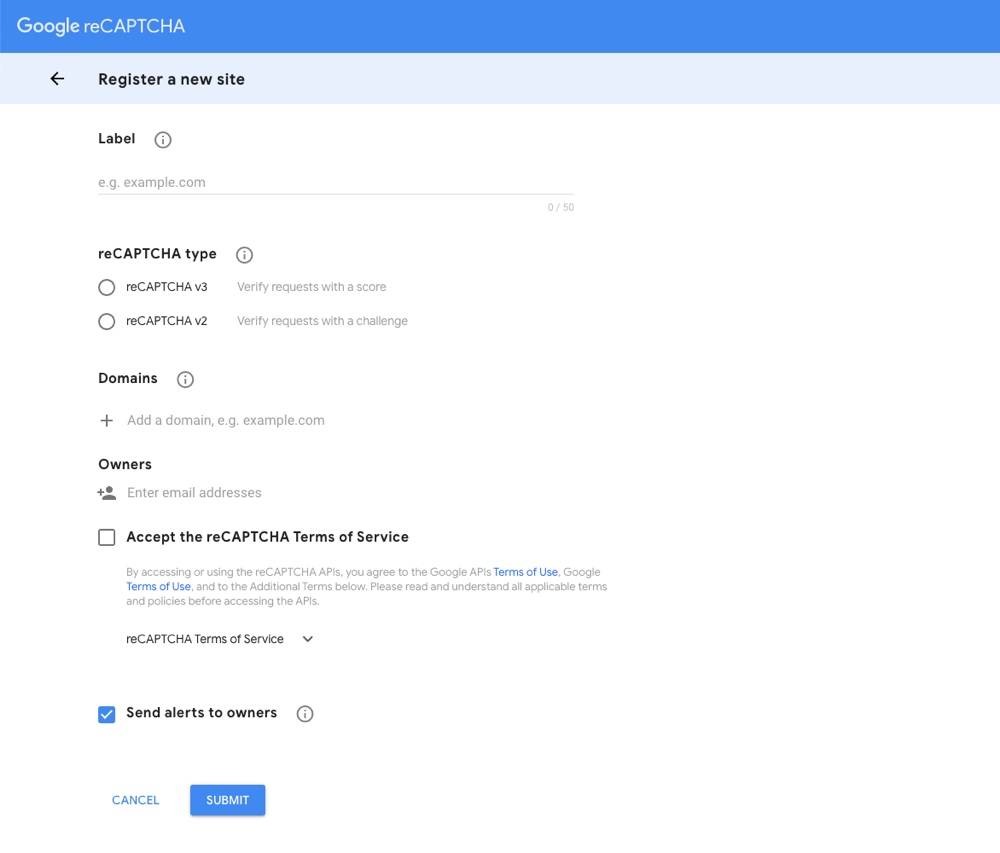
Au moment de la rédaction, vous pouvez choisir entre deux versions – reCAPTCHA v3 et v2. Selon votre préférence, vous pouvez vérifier avec un score ou un défi. Dans tous les cas, l’expérience utilisateur ne devrait pas être affectée.
Après avoir rempli le formulaire Google reCAPTCHA, cliquez sur Soumettre. La page suivante affiche la clé du site et la clé secrète. Les clés doivent être saisies dans les paramètres CAPTCHA de WordPress.
La prochaine étape peut varier un peu selon le plugin, mais vous devrez localiser les champs clés reCAPTCHA dans les paramètres ou la page d’administration de votre plugin. Ensuite, copiez simplement les deux clés et collez-les dans les zones correspondantes pour votre CAPTCHA ou votre plugin de sécurité. Enfin, assurez-vous de sauvegarder. Vous devriez maintenant être prêt à commencer à utiliser Google reCAPTCHA !
Étape 3 : Protéger des sections de votre site Web avec CAPTCHA
Lors de l’installation d’un plugin WordPress CAPTCHA, vous aurez généralement la possibilité d’activer votre protection CAPTCHA sur tous les formulaires ou sur des pages/sections spécifiques.
Comme mentionné précédemment, CAPTCHA peut être utilisé sur à peu près n’importe quel formulaire de connexion, y compris :
- Formulaires d’inscription
- Pages d’administration
- Formulaires de commentaires
- Réinitialiser les formulaires de mot de passe
Et cela inclut également les formulaires associés pour WooCommerce, EDD et BuddyPress.
Selon le plugin que vous choisissez, le CAPTCHA peut être automatiquement activé sur tous vos formulaires, il peut y avoir un shortcode que vous devez ajouter à vos formulaires dans votre générateur de formulaires, ou il peut y avoir un panneau d’administration ou de paramètres pour activer le CAPTCHA pour différentes sections de votre site.
Par exemple, pour le Google reCAPTCHA avancé plugin, il y a un panneau de paramètres sous eCaptcha > Paramètres > Général > Activer reCaptcha où vous pouvez activer CAPTCHA pour vos formulaires par défaut (connexion, inscription, réinitialisation du mot de passe, commentaires) et les formulaires de plug-in tiers (WooCommerce, BuddyPress, etc.)
Mais si vous avez sélectionné un module complémentaire CAPTCHA pour un plugin spécifique, tel que CAPTCHA vraiment simple pour le formulaire de contact 7, il existe à la place un shortcode similaire à [captchac captcha-1] [captchar captcha-1] qui peuvent être ajoutés lors de la création d’un formulaire. Il existe également des options de style supplémentaires et les paramètres peuvent être codés.
L’un des processus clés sur les sites WordPress modernes consiste à restreindre l’accès aux bots et aux scripts automatisés. La mise en œuvre de Google reCAPTCHA à l’aide de divers plugins WordPress est l’une des meilleures solutions pour empêcher que de tels comportements ne se produisent sur votre site Web.